Kysymys
Ongelma: Kuinka päivittää näytönohjain?
Hei, näytönohjainkorttini meni äskettäin rikki, joten mietin kuinka toimia tässä tilanteessa. Tietenkin tiedän, että minun on ostettava uusi, vaikka en ole varma, kuinka näytönohjain vaihdetaan oikein (ostin tietokoneeni valmiiksi koottuna). Haluan pystyä pelaamaan tulevia videopelejä, joista olen innoissani. Onko neuvoja tähän?
Ratkaistu vastaus
Grafiikkakortit ovat poikkeuksellisen tärkeitä grafiikkaa vaativissa tehtävissä, kuten pelaamisessa, HD-videon renderöinnissa tai 3D-piirustusten luomisessa. Jos tämä komponentti hajoaa, kaikkia näitä toimintoja ei välttämättä jatketa tavalliseen tapaan – PC saattaa myös epäonnistua käynnistyksenä, jos integroitua grafiikkaa ei ole. Tästä syystä on valtava tarve päivittää näytönohjain, joka tunnetaan myös nimellä GPU, mahdollisimman pian.
Grafiikkasuorittimen vaihtaminen ei kuitenkaan välttämättä ole niin helppoa kuin se saattaa aluksi näyttää. Valittavana on satoja näytönohjainkortteja. Jokaisella niistä on erilaiset tekniset tiedot, koot, ominaisuustuki, hinta ja tarkoitus. Vaikka valinta voi olla vaikeaa, on yhtä tärkeää valita kortti, joka olisi emolevysi tukema, olisi oikean kokoinen ja palvelisi sitä tarkoitusta, johon se on tarkoitettu varten.
Kuten on selvää, halvemman GPU: n pitäisi riittää ihmisille, jotka eivät suorita tehtäviä, kuten pelaamista tai videoiden renderöimistä. Toisaalta huippuluokan näytönohjaimet ovat välttämättömiä niille, jotka haluavat puristaa parhaan suorituskyvyn 4K- tai 8K-pelaamiseen. Siksi ensimmäinen vaihe grafiikkasuorittimen ostoa tehdessäsi on määritettävä, kuinka paljon olet valmis maksamaan siihen ja mitä tarkalleen aiot tehdä näytönohjaimella.
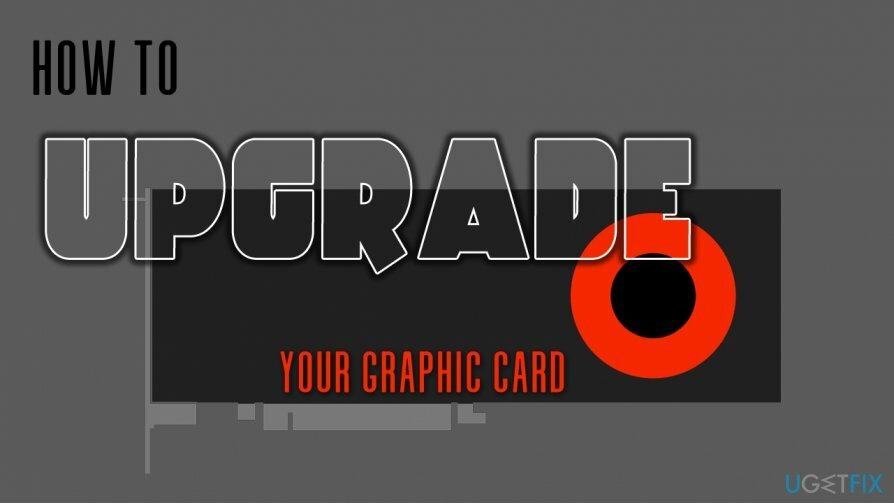
Jos olet kiinnostunut vertailemaan GPU-vertailuarvoja, on monia verkkosivustoja, jotka testaavat säännöllisesti ja arvioivat jokaisen kortin suorituskyvyn perusteella. Voit myös selvittää, mikä GPU on paras valinta vastinetta rahalle. Yksi tällainen sivusto on Hyväksymisraja – Löydät paljon yksityiskohtia nykyisestä kortistasi ja punnitat jokaisen markkinoilla olevan GPU: n haittoja ja etuja.
Vertailuarvot eivät kuitenkaan opeta sinua vaihtamaan ja päivittämään uuteen näytönohjainkorttiin. Sinun on suoritettava toimenpide oikein, koska voit kohdata erilaisia vaikeuksia, joista osa voi johtaa siihen, että Windows-tietokonettasi ei voi käynnistää ollenkaan – eikä kukaan pidä siitä. Toisaalta, jos kohtaat virheitä, kaatumisia tai muita häiriöitä, sinun tulee käyttää tietokoneen korjaustyökalua ReimageMac-pesukone X9, joka voi diagnosoida ongelman ja kertoa tarkalleen, mikä on vialla. Ja nyt kaivetaan aihetta ja selvitetään, kuinka näytönohjain päivitetään oikein.
Sivuhuomautuksena totean, että jos olet kiinnostunut pelaamisesta ja tarvitset tarkempia neuvoja asiaan, suosittelemme tutustumaan "Kuinka optimoida pelitietokoneeni”artikkeli.
Vaihe 1. Osta oikean kokoinen GPU
Jos haluat palauttaa tietokoneesi huippusuorituskyvyn, sinun on ostettava lisensoitu versio Reimage Reimage korjausohjelmisto.
Melkein jokainen näytönohjain käyttää PCI Expressiä, joka tunnetaan myös nimellä PCI-E-yhteys[1] slot standardi, joka otettiin ensimmäisen kerran käyttöön lähes 20 vuotta sitten. Arkkitehtuuria käyttävät nykyään halvemmat ja huippuluokan GPU: t, joten itse yhteydestä ei kannata huolehtia liikaa.
Todella tärkeä asia on kuitenkin tietokoneen kotelon, emolevyn ja itse näytönohjaimen koko. Ei ole yllätys, että huippuluokan grafiikkasuorittimet, kuten Nvidia RTX 2080 Ti tai RTX 3090, ovat hirvittävän kokoisia minilevyihin verrattuna. Joten jos käytät täyttä ATX-emolevyä, sinun ei pitäisi huolehtia GPU: n koosta, vaikka sinun on tarkistettava mittarit, jos käytät Micro- tai Mini ATX -emolevytyyppejä.[2]

Vaihe 2 Poista vanhat näytönohjaimet tietokoneeltasi
Jos haluat palauttaa tietokoneesi huippusuorituskyvyn, sinun on ostettava lisensoitu versio Reimage Reimage korjausohjelmisto.
Kun olet varma, että näytönohjain sopii emolevyllesi oikein, sinun ei pitäisi vain repiä vanhaa GPU: ta ja korvata sitä uudella. Sen sijaan sinun tulee ensin poistaa nykyiset näytönohjaimen ohjaimet päivittääksesi näytönohjaimen ilman suurempia vaikeuksia. Voit tehdä sen seuraavasti:
- Napsauta hiiren kakkospainikkeella alkaa -painiketta ja valitse Laitehallinta
- Laajenna Laitehallinnassa Näytön sovittimet -osio
- Napsauta hiiren kakkospainikkeella nykyistä näytönohjainta ja valitse Poista laite
- Valitse Poista ohjainohjelmisto tästä laitteesta
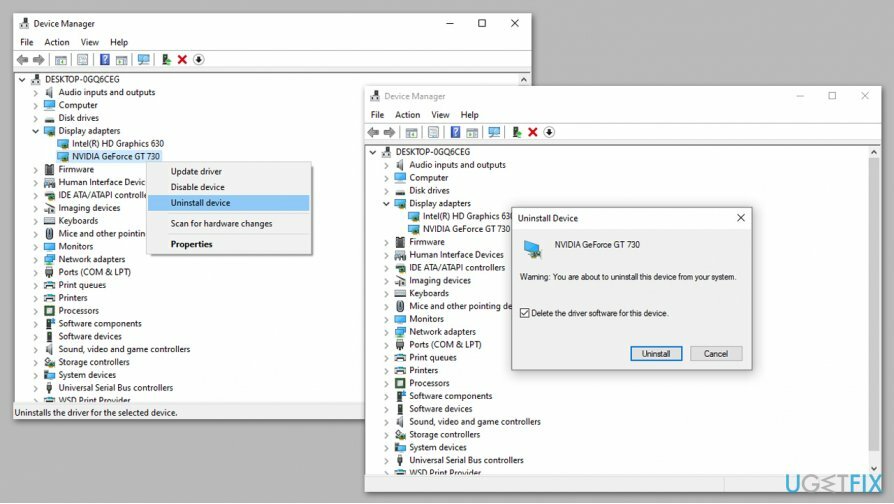
- Jatka näytön ohjeiden mukaan
Kun prosessi on valmis, sammuta tietokone ja jatka seuraavaan vaiheeseen.
Vaihe 3. Aseta uusi GPU
Jos haluat palauttaa tietokoneesi huippusuorituskyvyn, sinun on ostettava lisensoitu versio Reimage Reimage korjausohjelmisto.
Turvallisuussyistä sinun tulee aina irrottaa tietokoneesi sähköpistorasioista ennen kotelon avaamista – tai voit irrottaa PSU-kaapelin kotelon takaosasta. Kun tämä on tehty, sinun tulee avata kotelo – tämä prosessi vaihtelee valmistajan mukaan, joten voit tarkistaa käyttöoppaan, jos olet epävarma. Useimmat kotelot voidaan kuitenkin avata poistamalla sivupaneeli. Jatka sitten seuraavasti:
- Aseta laatikko sivulle niin, että emolevy on sinua kohti
- Irrota kaapeli joka käyttää vanhaa GPU: ta (toinen PCI-E-liitäntä joka näyttää kuuden korttipaikan laatikolta, vaikka sitä ei ehkä olekaan, koska se riippuu näytönohjaimesi tyypistä)
- Jos vanha GPU on ruuvattu piirilevyyn tai koteloon pulteilla - ruuvaa ne irti
- Siirrä muovinen välilehti PCI-E-paikan vieressä GPU: sta ulospäin

- Poista vanhaa korttiasi vetämällä sitä hitaasti
Nyt sinun pitäisi ottaa uusi GPU ja suorittaa kaikki yllä mainitut vaiheet päinvastaisessa järjestyksessä vaihtaaksesi näytönohjaimen.
Vaihe 4. Asenna uusimmat näytönohjaimet uudelle näytönohjaimellesi
Jos haluat palauttaa tietokoneesi huippusuorituskyvyn, sinun on ostettava lisensoitu versio Reimage Reimage korjausohjelmisto.
Vaikka voit asentaa käyttökelpoisia näytönohjaimia Windowsin Laitehallinnan kautta, sitä ei suositella. Paras tapa tehdä se on vierailla valmistajan verkkosivustolla ja ladata GPU-mallisi uusimmat ohjaimet.
Tässä linkit suosituimpien GPU-valmistajien sivustoille:
- Nvidia
- AMD
- Intel
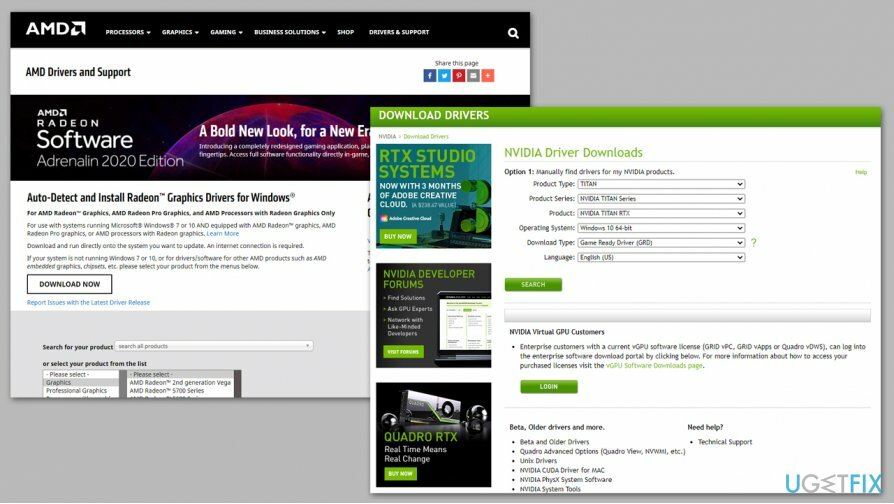
Voit myös käyttää virallisia ohjelmistoja, kuten GeForce Experience tai AMD: n Adrenalin pitääksesi näytönohjaimesi ajurit ajan tasalla. Huomaa, että "ohjainpäivityksiä" ei suositella, koska siellä on paljon mahdollisesti ei-toivottuja ohjelmia, jotka voivat sotkea grafiikkasuorittimen ja jopa tietokoneen normaalin toiminnan.[3]
Optimoi järjestelmäsi ja tee siitä tehokkaampi
Optimoi järjestelmäsi nyt! Jos et halua tarkastaa tietokonettasi manuaalisesti ja yrittää löytää ongelmia, jotka hidastavat sitä, voit käyttää alla lueteltua optimointiohjelmistoa. Ugetfix.com-tiimi on testannut kaikki nämä ratkaisut varmistaakseen, että ne auttavat parantamaan järjestelmää. Jos haluat optimoida tietokoneesi yhdellä napsautuksella, valitse jokin seuraavista työkaluista:
Tarjous
tee se nyt!
ladatatietokoneen optimoijaOnnellisuus
Takuu
tee se nyt!
ladatatietokoneen optimoijaOnnellisuus
Takuu
Jos et ole tyytyväinen Reimageen ja usko, että se ei parantanut tietokonettasi, ota rohkeasti yhteyttä! Ole hyvä ja anna meille kaikki ongelmaasi liittyvät tiedot.
Tämä patentoitu korjausprosessi käyttää 25 miljoonan komponentin tietokantaa, jotka voivat korvata käyttäjän tietokoneelta vaurioituneen tai puuttuvan tiedoston.
Vioittuneen järjestelmän korjaamiseksi sinun on ostettava lisensoitu versio Reimage haittaohjelmien poistotyökalu.

VPN on ratkaisevan tärkeä, kun se tulee käyttäjien yksityisyyttä. Online-seurantaohjelmia, kuten evästeitä, eivät voi käyttää vain sosiaalisen median alustat ja muut verkkosivustot, vaan myös Internet-palveluntarjoajasi ja hallitus. Vaikka käyttäisit turvallisimpia asetuksia verkkoselaimen kautta, sinua voidaan silti seurata Internetiin yhdistettyjen sovellusten kautta. Lisäksi yksityisyyteen keskittyvät selaimet, kuten Tor, eivät ole optimaalinen valinta alentuneiden yhteysnopeuksien vuoksi. Paras ratkaisu äärimmäiseen yksityisyytesi on Yksityinen Internet-yhteys – ole anonyymi ja turvallinen verkossa.
Tietojen palautusohjelmisto on yksi vaihtoehdoista, jotka voivat auttaa sinua palauttaa tiedostosi. Kun poistat tiedoston, se ei katoa ilmaan – se pysyy järjestelmässäsi niin kauan kuin sen päälle ei kirjoiteta uutta tietoa. Data Recovery Pro on palautusohjelmisto, joka etsii työkopioita poistetuista tiedostoista kiintolevyltäsi. Käyttämällä työkalua voit estää arvokkaiden asiakirjojen, koulutöiden, henkilökohtaisten kuvien ja muiden tärkeiden tiedostojen katoamisen.